Så här ställer du in ett kontor utan problem Svara i Windows 10 Mail

Om du kommer att vara ute av kontoret för ett tag kan du ställa in Mail i Windows 10 för att svara automatiskt till alla e-postmeddelanden du får, så att du inte kan läsa eller svara på e-postmeddelanden under den tiden.
För närvarande stöds automatiskt svar i Mail bara för Outlook.com, Live.com, Hotmail och Office 365 konton.
Om du vill ställa in ett kontorssvar i Mail för en av dessa konton klickar du på kugghjulsikonen i nedre vänstra hörnet av fönstret.
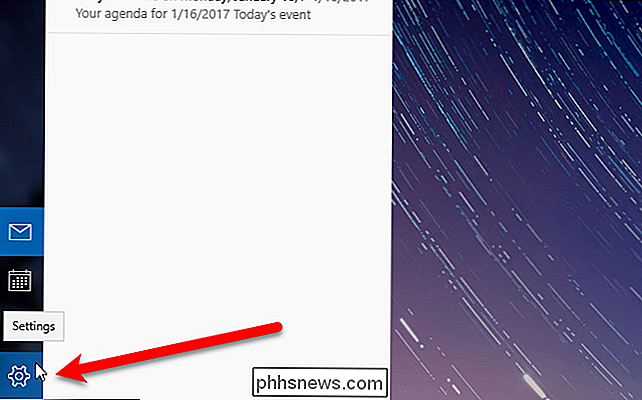
Klicka på "Automatiska svar" i rutan Inställningar som glider ut till höger.
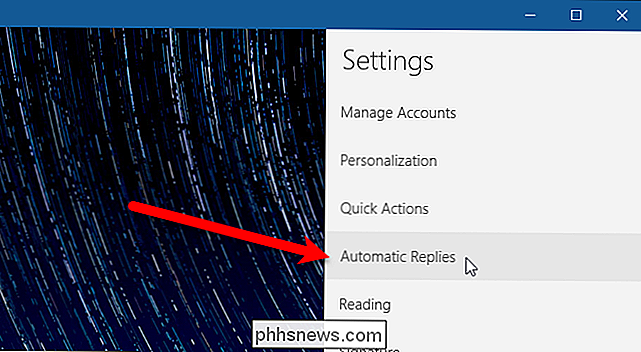
Välj det konto för vilket du vill skicka automatiska svar från rullgardinsmenyn "Välj ett konto".
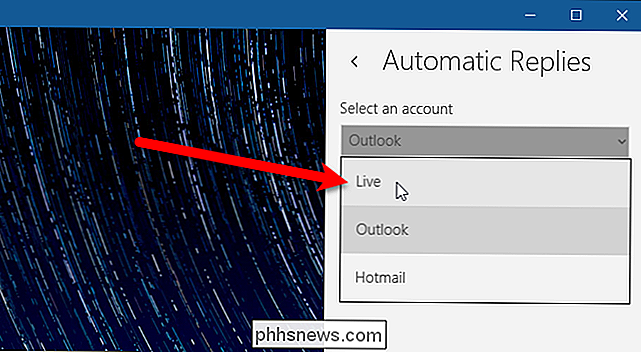
Om du vill aktivera automatiska svar på det valda kontot klickar du på knappen "Skicka automatiska svar" så det blir en mörkgrå och läser på. Ange det meddelande du vill skicka ut som ett automatiskt svar i rutan under skjutreglaget. Om du vill att svaret bara ska skickas till personer i din kontaktlista, markera rutan "Skicka svar endast till mina kontakter". Du kan ställa in automatiska svar för alla stödda konton i Mail, men du måste göra det separat för varje.
Klicka var som helst till vänster i den högra rutan för att stänga det.
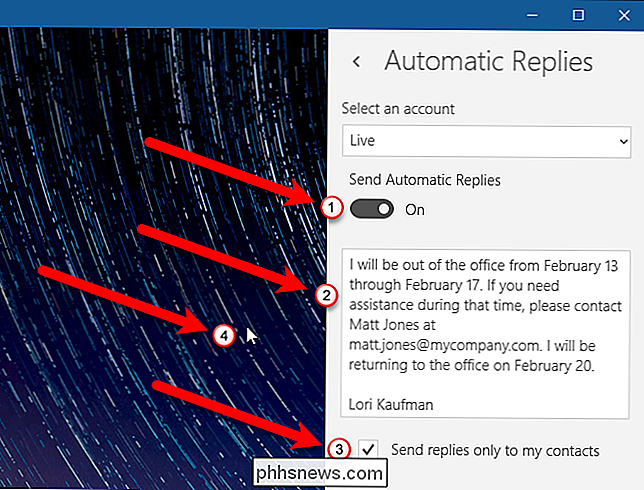
Nu när någon skickar dig ett mail, De kommer automatiskt att få det svar du har ställt in.

Du kommer fortfarande att få e-postmeddelanden som skickas till dig när det automatiska svaret är på. En meddelandebanner visas längst upp i Mail-fönstret när automatiska svar är på för det aktuella valda e-postkontot. För att stänga av automatiska svar för det aktuella kontot, klicka på knappen "Stäng av" på höger sida av meddelandebannern. Du kan också klicka på "Avvisa" för att dölja bannern i den aktuella sessionen (tills du stänger och åter öppnar Mail) om du inte är redo att stänga av automatiska svar. Bannern visas igen nästa gång du öppnar Mail.
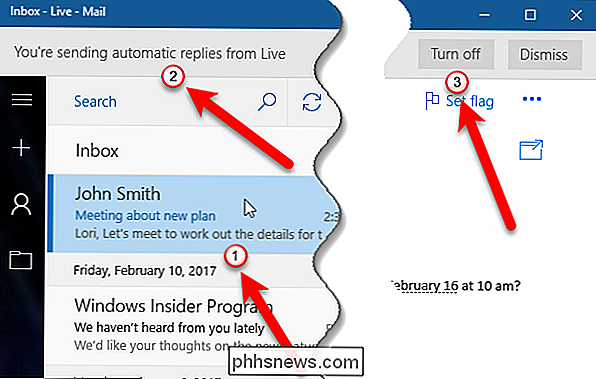
Det går tyvärr inte att ange ett datumintervall för de automatiska svaren i Mail, så glöm inte att stänga av dem med bannern ovanpå fönstret eller skärmen Automatiska svar i inställningarna.

Så här lägger du till Tredje parts enheter i Abode Home Security System
När du installerar ditt Abode-hemsäkerhetssystem visar appen hur du ansluter och installerar de medföljande sensorerna, men tredje- Party-enheter lämnas för sig själv. Du kan dock lägga till enheter från tredje part. Så här gör du. RELATED: Så här installerar och ställer du upp Abode-hemsäkerhetssystemet Det finns ett par sätt att lägga till enheter från tredje part till Abode.

Så här undviker du utplånade färger när du använder HDMI på din dator
Svarta färger kan se ut sköljade och gråa om du ansluter datorn till dess skärm via en HDMI-kabel, och det är inte din bildskärm fel. Det här beror på hur grafikkortet konverterar data till färger, och det finns en enkel åtgärd. RGB Full vs. RGB Limited PC, TV och andra enheter representerar färger med ett antal tal.



